如何配置 WordPress SMTP 设置
已发表: 2023-05-05您想在您的网站上配置 WordPress SMTP 设置吗? 如果您想确保您的电子邮件到达预定目的地并且不会最终进入垃圾邮件文件夹,它们是至关重要的。
本文将引导您完成配置 WordPress SMTP 设置的过程。
我们还将回顾 SMTP 是什么以及为什么需要在 WordPress 上配置 SMTP。 因此,让我们先详细了解一下 SMTP。
什么是 SMTP?
SMTP,即简单邮件传输协议,是一种用于从一台服务器向另一台服务器发送和接收电子邮件的互联网协议。 它是电子邮件客户端用来向邮件服务器发送电子邮件的常用协议。 然后,它们最终被转发给预期的收件人。
SMTP 链接发件人的电子邮件客户端和收件人的电子邮件服务器。 在您单击电子邮件客户端中的发送按钮后,邮件将发送到 SMTP 服务器,该服务器将其转发到收件人的电子邮件服务器。 收件人的电子邮件服务器收到电子邮件后,会将其传送到收件人的电子邮件客户端。
SMPT 是如何工作的?
SMTP根据一组协议定义的规则工作。 这些规则指定电子邮件消息应如何格式化以及如何从一台服务器发送到另一台服务器。
首先,您的电子邮件客户端在您发送电子邮件后立即使用 SMTP 与您的电子邮件提供商的 SMTP 服务器通信。 然后,SMTP 服务器检查收件人的域,以确定需要将电子邮件发送到哪个电子邮件服务器。 最后,SMTP 服务器在找到电子邮件服务器后将电子邮件消息转发到收件人的电子邮件服务器。
但是,SMTP 还包括一组错误代码以反映电子邮件的状态。 因此,如果收件人电子邮件服务器已关闭或无法找到,它将发送一个错误代码,说明无法发送电子邮件。 然后,将电子邮件消息连同错误代码一起退回到发件人的电子邮件客户端,以通知用户无法发送电子邮件。
为什么在 WordPress 中配置 SMTP 是个好主意?
您可以将 WordPress 用于个人博客、电子商务或公司网站。 无论您拥有何种类型的网站,在 WordPress 中配置 SMTP 都将使您和您的用户受益。
- 提高电子邮件的送达率:默认情况下,WordPress 使用 PHP 邮件功能发送电子邮件。 但是,众所周知,它有点不可靠,可能会导致电子邮件发送问题,例如电子邮件丢失、无法到达收件人或被标记为垃圾邮件。
但是,如果您在您的网站上配置 WordPress SMTP 设置,它将提供一种更强大、更可靠的电子邮件发送方法。 因此,电子邮件成功发送给收件人的可能性也将得到提高。 这可以进一步防止电子邮件被标记为垃圾邮件,并提供更安全的电子邮件发送方式。 - 跟踪电子邮件传送: SMTP 允许您根据电子邮件是成功传送、打开还是退回来跟踪电子邮件传送。 此数据可以帮助您识别电子邮件活动的任何问题并进行更改以提高其性能。
- 自定义选项:在 WordPress 中设置 SMTP 允许您更改电子邮件设置,例如编辑电子邮件发件人姓名和地址。 这可以帮助您的收件人获得更专业和个性化的电子邮件体验。
这些是在您的 WordPress 网站中配置 SMTP 时您可以在您的网站中获得的一些主要好处。 因此,让我们继续进行配置它的实际过程。
最佳 WordPress SMTP 插件
配置 WordPress SMTP 设置的最佳方法是使用 SMTP 插件。 插件有助于增加网站的功能,并帮助您添加默认 WordPress 主题中未包含的其他功能。
修改默认 SMTP 设置也可能是缺少的功能之一。 所以这里有一些最好的插件,您可以使用它们来调整您网站上的 SMTP 设置:
1) WP邮件SMTP
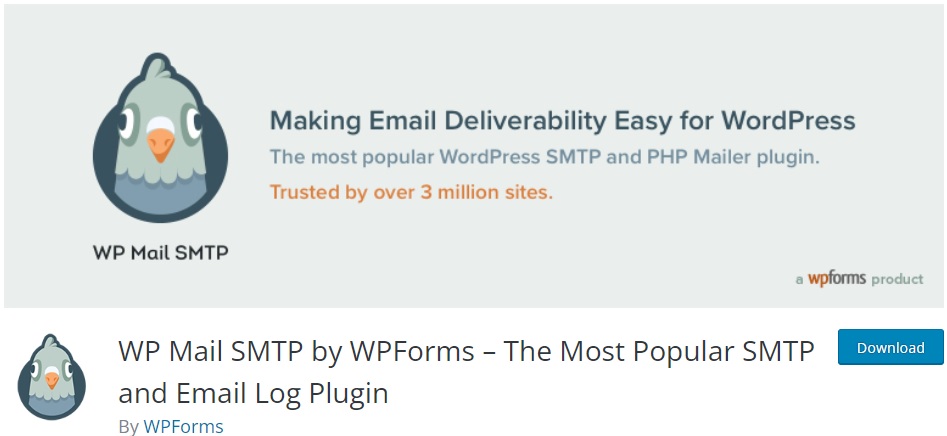
WP Mail SMTP是用于在 WordPress 中配置 SMTP 设置的最流行的插件。 这是一个非常棒的工具,可确保将电子邮件高效可靠地发送到收件人的收件箱。 该插件重新配置 WordPress 以使用合适的 SMTP 提供程序来发送电子邮件以解决电子邮件可传递性问题。
此外,它还为您提供了一个快速且用户友好的设置向导。 因此,您可以立即开始调整您的 WordPress SMTP 设置。
特征
- 重新配置 WordPress 以使用正确的 SMTP 提供程序发送电子邮件
- 多个 SMTP 邮件程序选项
- 一键迁移 SMTP 设置
- 多站点电子邮件日志管理
- 电子邮件警报和智能路由
价钱
WP Mail SMTP 是一个免费增值插件。 您可以从官方 WordPress 插件存储库下载免费版本。 高级版起价为每年 99 美元,一个站点许可,提供一年的更新和支持,包括 14 天退款保证。
2) 简单的 WP SMTP
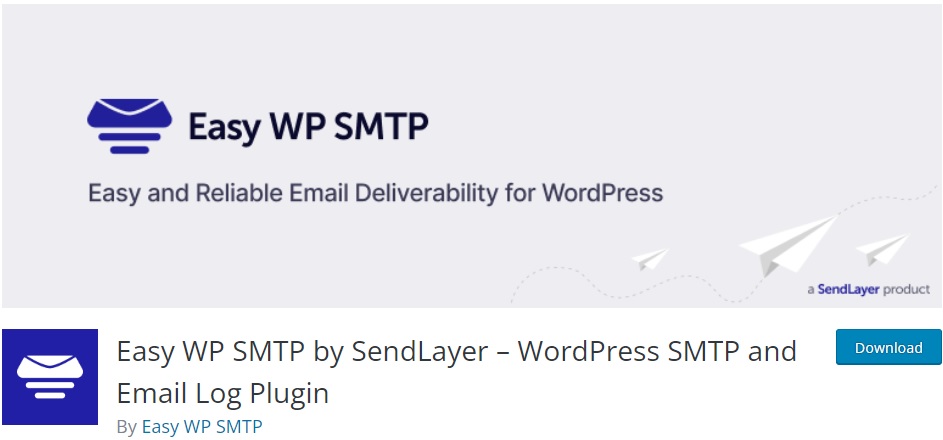
Easy WP SMTP是一个 WordPress 插件,允许您通过 6 个邮件程序或 SMTP 服务器设置和发送外发电子邮件。 这可确保您的电子邮件不会被标记为垃圾邮件并增加成功发送的可能性。
该插件甚至为您提供电子邮件报告,以帮助您跟踪电子邮件的进度。 因此,您可以检查重新发送、打开、点击等的电子邮件数量。
特征
- 易于使用的设置向导来配置 SMTP 设置
- 用于跟踪电子邮件的电子邮件日志选项
- 显示发送、打开和点击的电子邮件数量的电子邮件报告
- 内置仪表板小部件,用于快速概览已发送和失败的电子邮件
- 调试事件功能记录失败的电子邮件引起的错误
价钱
Easy WP SMTP 是一个免费增值插件。 您可以从官方 WordPress 插件存储库下载免费版本。 高级版起价为每年 99 美元,用于单个域许可。
这些是在您的 WordPress 网站上调整 SMTP 设置的一些最佳插件。 如果您想使用不同的插件,您还可以查看我们的 WordPress 最佳 SMPT 插件完整列表。
如何配置 WordPress SMTP 设置
如前所述,在 WordPress 中配置 SMTP 设置的最佳方法是使用插件。 因此,我们将使用WP Mail SMTP进行演示,因为它具有简单的用户界面并且非常易于使用。 但首先,您必须安装并激活插件才能开始使用它。
1) 安装并激活插件
要安装该插件,请从您的 WordPress 仪表板转到插件 > 立即安装。 然后,在搜索栏中输入插件的关键字。 插件出现在搜索结果中后,单击立即安装。

安装只需几秒钟。 现在,安装插件后立即单击激活。 这将激活插件。
如果您想使用官方 WordPress 插件存储库中未包含的任何其他插件,则必须手动上传并安装。 如果您需要更多信息,请查看我们关于手动安装 WordPress 插件的指南。
2) 设置和配置 WordPress SMTP 设置
激活插件后,它会将您重定向到插件的设置向导。 但由于我们将手动配置 WordPress SMTP 设置,我们现在将跳过设置向导。 所以只需点击返回仪表板。
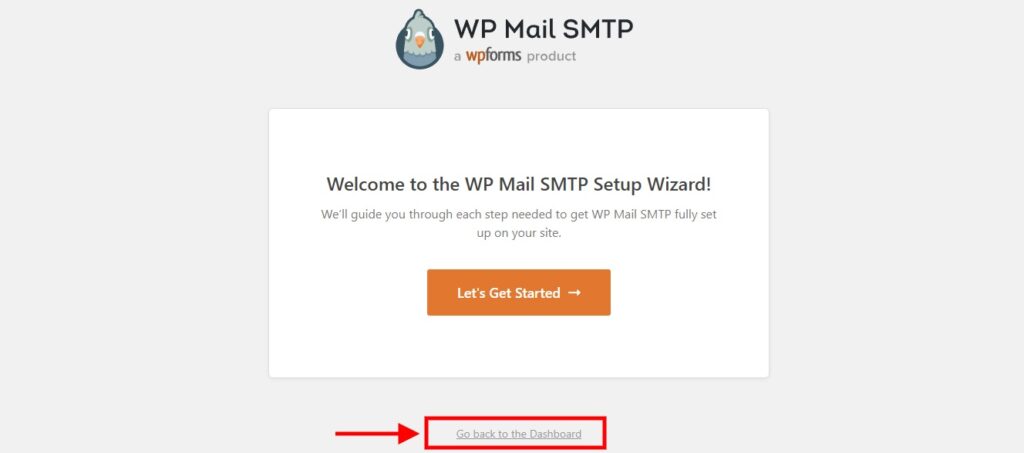

现在从 WordPress 仪表板转到WP Mail SMTP > 设置以访问 SMTP 设置。 在这里,您可以看到 SMTP 的所有常规设置,例如插件许可证密钥、主连接、SMTP 邮件程序和备份连接选项。
2.1) 许可证选项
许可证部分非常简单。 如果您购买了高级版,则可以在此处输入插件的许可证密钥。 然后,单击“连接”以激活插件的高级版本。
但如果您使用的是免费版本,则可以跳过此步骤并继续使用主要连接选项。
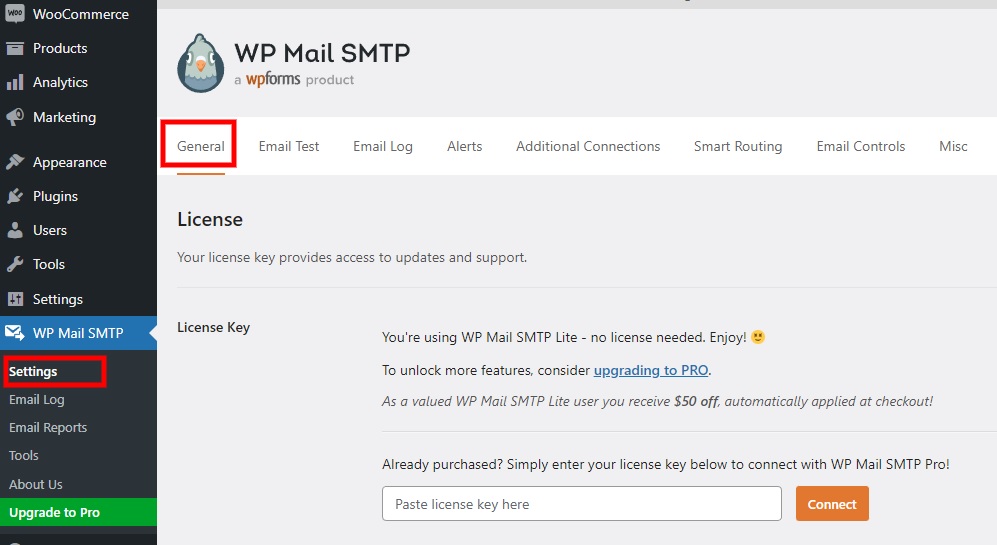
2.2) 主要连接选项
主要连接选项包括设置向导、发件人电子邮件地址、发件人姓名、返回路径和邮件选项。 您可以在发件人电子邮件和发件人姓名选项中输入发件人的电子邮件和姓名。
还有一些选项可以在您发送电子邮件时强制使用发件人的电子邮件地址和姓名。 如果您选中此选项,则输入的电子邮件地址和名称将用于所有电子邮件,而不管其他插件设置的值如何。
您还可以在此部分启用返回路径以指定退回邮件或未送达回执的目的地。
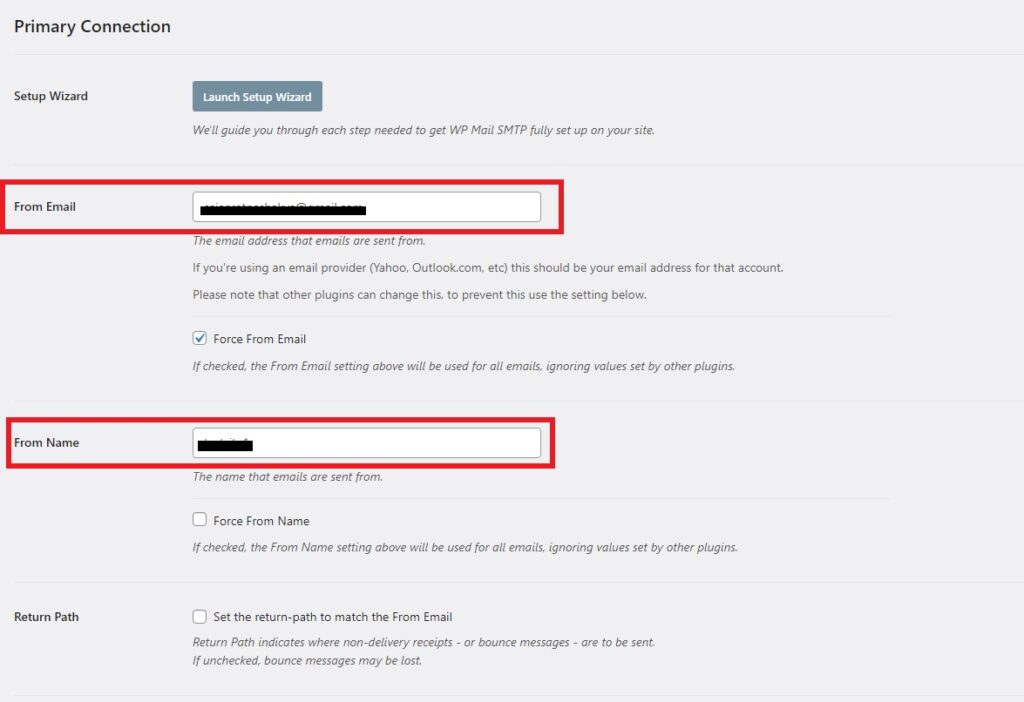
最后,您现在可以为您的 SMTP 选择邮件程序。 每个邮件程序还有其选项。
如果您想使用任何第三方 SMTP 邮件程序,这里列出了几个。 它们包括SendLayer 、 SMTP.com 、 Sendinblue 、 AWS 、 Google 、 Mailgun 、 Outlook等等。 但是,如果您想使用您的主机,请单击其他 SMTP 。
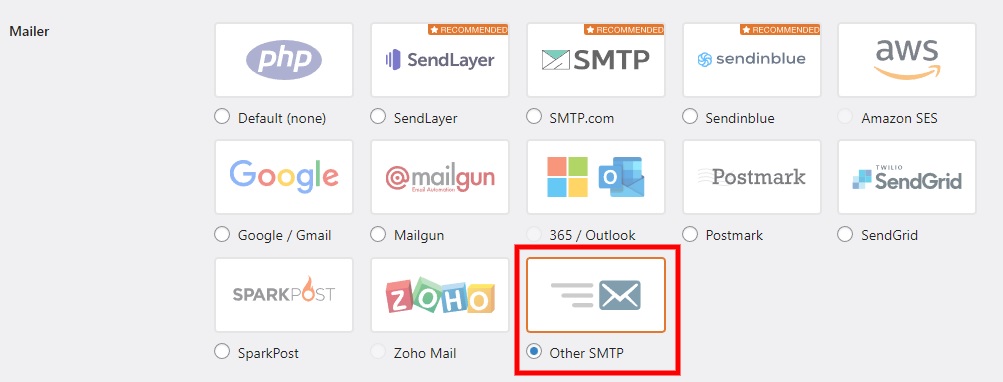
2.3) SMTP 邮件程序选项
选择所需的邮件程序后,您将看到相应的 SMTP 选项。
现在,您所要做的就是调整您网站上的 WordPress SMTP 邮件程序设置。 我们通过在上一步中选择其他 SMTP选项来选择我们的托管。
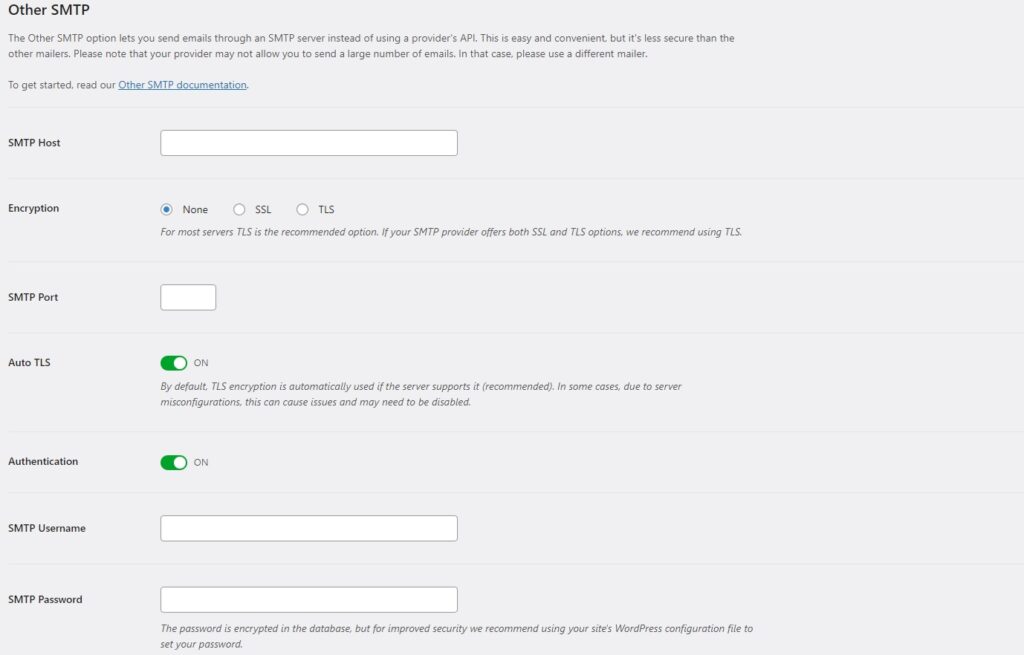
单击它后,您必须根据您的托管公司配置 SMTP 选项。 它们包括以下选项:
- SMTP 主机:指您的托管服务器提供的 SMTP 主机名或 IP。
- 加密:您可以根据您的托管服务提供商在 SSL 和 TLS 加密之间进行选择。
- SMTP 端口: SMTP 发送邮件的网络端口。
- 自动 TLS:如果服务器支持,启用此选项将自动使用 TLS 加密。
- 身份验证:检查 SMTP 服务器是否需要身份验证。
- SMTP 用户名:您用来发送电子邮件的电子邮件地址。
- SMTP 密码:您在 SMTP 用户名字段中输入的电子邮件地址的密码。
或者,如果您选择了任何其他第三方邮寄者,您将需要输入较少的详细信息。 他们主要需要 API 密钥、发件人姓名、发件人域、客户端 ID 和其他类似信息。 但是, AWS 、 Outlook和Zoho Mail等 SMTP 邮件程序仅在高级版本中可用。
2.4) 备份连接选项
该插件还为您提供备份选项。 但是只有购买了该插件的高级版才能使用它。
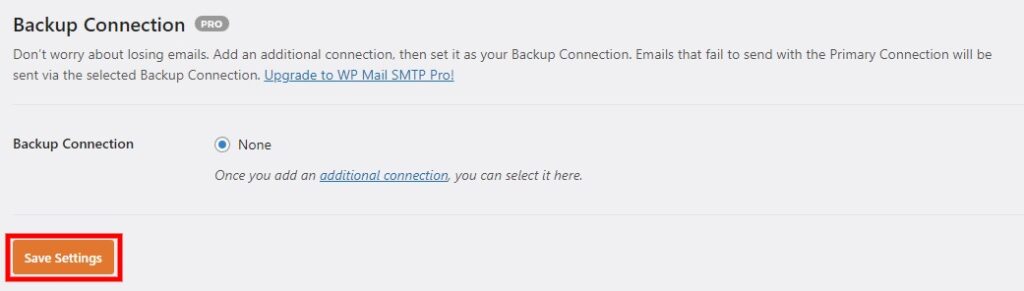
在此页面上进行所有必要的更改后,请不要忘记单击“保存设置” 。
3) 使用 SMTP 设置测试电子邮件
您还需要测试在配置 WordPress SMTP 设置后电子邮件是否会发送给收件人。 该插件为此提供了电子邮件测试工具。 要访问它,请再次从您的 WordPress 仪表板转到WP Mail SMTP > 工具,然后单击电子邮件测试选项卡。
您可以看到您需要在此处输入测试电子邮件的收件人电子邮件 ID。 您还可以启用或禁用以 HTML 或纯文本格式发送的测试电子邮件。
如果您想以 HTML 格式发送电子邮件,只需将开关启用即可。
然后,点击发送电子邮件。
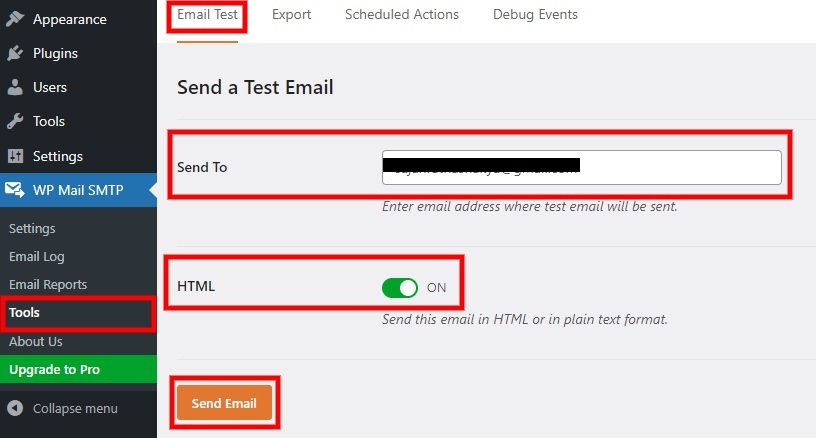
如果您的测试电子邮件成功,您将能够看到下图。 您可以通过检查电子邮件地址的收件箱来进一步验证结果。
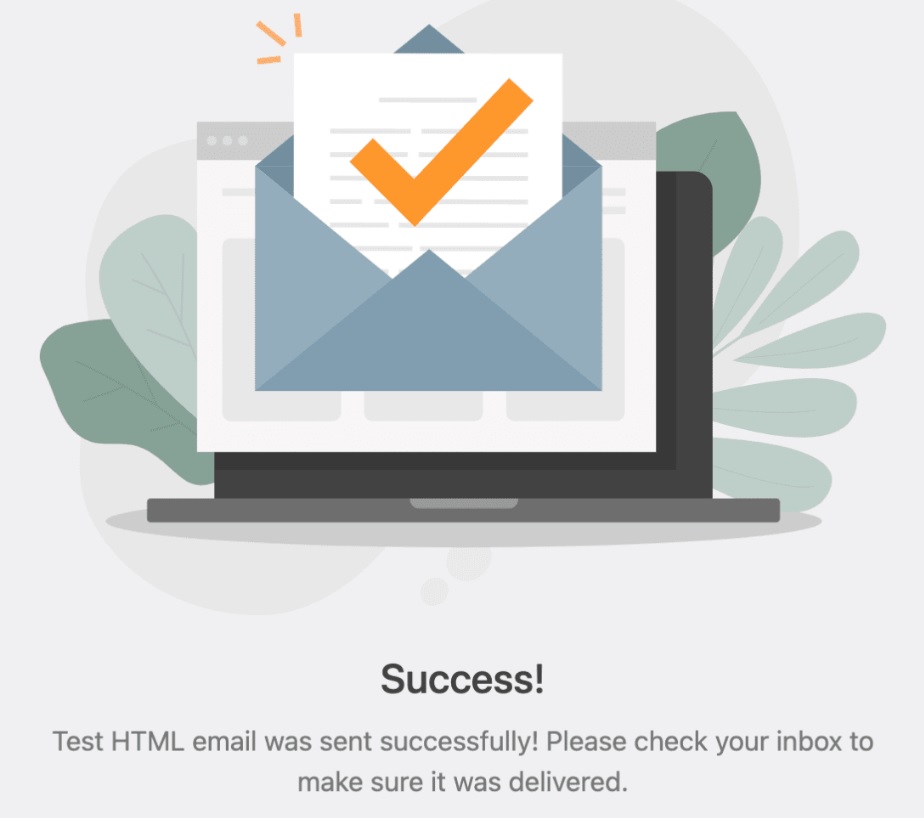
但是,如果测试电子邮件不成功,它可能会显示类似的错误以及建议的克服错误的提示。 您甚至可以通过单击“查看完整错误日志”来查看错误日志,以查看出现了什么问题。
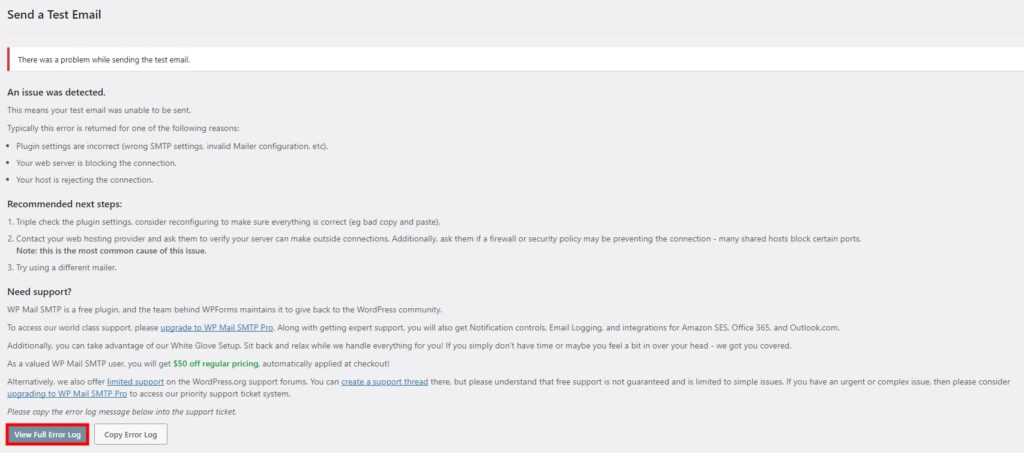
但是,如果您有在线商店并使用 WooCommerce,我们也有一篇文章介绍了一些修复方法,您可以在电子商务网站上试用这些修复方法。
结论
这是您可以配置 WordPress SMTP 设置的方式,以确保在您从您的网站向目标收件人发送电子邮件时没有传递问题。 这篇文章还解释了 SMTP 是什么以及为什么需要在您的 WordPress 网站上配置它们。
总之,我们了解到调整它们的最佳方法是使用 SMTP 插件。 您可以使用多个插件,使用它们的步骤相似且相对简单。 它们主要包括:
- 插件安装和激活
- SMTP 设置的设置和配置
- 使用新的 SMTP 设置测试电子邮件
我们希望您现在可以轻松地在您的 WordPress 网站上配置 SMTP 设置,并确保您的电子邮件可靠传送。 如果您曾经尝试过这样做,请在下面的评论中告诉我们您的想法。
同时,如果您觉得这篇文章很有趣,这里还有一些文章可以用来定制和改进您的 WordPress 网站:
- 如何在 WooCommerce 中添加多个电子邮件收件人
- 使用 Mailrelay V3 通过电子邮件自动发送博客文章
- 如何编辑 WooCommerce 电子邮件模板
